

By Gina Barrow, Last Update: October 25, 2017
"Wir haben so lange gespart, nur um diese neuen iPhones in die Hände zu bekommen. Ich habe endlich mein neues iPhone 8 bekommen, mein Mann hat das 8 Plus bekommen und während ich dieses neue Handy ausprobiert habe, habe ich versehentlich einige wichtige Daten gelöscht, die keine Backups haben. Wie mache ich Gelöschte Dateien von meinem iPhone 8 wiederherstellen? "
Jeder freut sich über sein eigenes iPhone 8 und 8 Plus, die online und überall lautstark sind. Zusammen mit der Veröffentlichung von iOS 11 mit all den fesselnden Updates und Funktionen wird das iPhone 8 / 8Plus den Trend im mobilen Bereich bestimmen.
Mit den überwältigenden Eigenschaften dieses neuen Telefons scheint man nicht damit fertig zu werden und verliert sich einfach im Meer von Daten wie Kontakten, Einstellungen, Nachrichten, Apps, Kalendern, Fotos, Videos, Liedern und vielem mehr. Wenn Sie nicht schnell genug sind, werden Sie sicherlich einige der Daten auf dem Weg verlieren.
Dies ist eine normale Szene jedes Mal, wenn es eine brandneue iPhone-Serie gibt. um zu gelöschte Daten vom iPhone 8 / 8Plus wiederherstellen, muss man Backups haben. Aber das Hauptproblem liegt in der Frage, über die das Telefon keine Backups hat. Wie werden Sie alle erforderlichen Daten abrufen?
In diesem Artikel werden Sie lernen, wie gelöschte Daten von iPhone8 / 8Plus wiederherstellen mit und ohne Backup. FoneDog Toolkit - iOS Datenrettung ist die One-Stop-Lösung für Datenverlust.
Es hat 3 Möglichkeiten um alle fehlenden / gelöschten Dateien von iPhones und iOS-Geräten wiederherzustellen. Dieses Programm kann Telefondaten mit oder ohne Backups abrufen. Es besteht keine Notwendigkeit, weiter zu suchen. Finde heraus wie FoneDog Toolkit - iOS Datenrettung kann helfen.
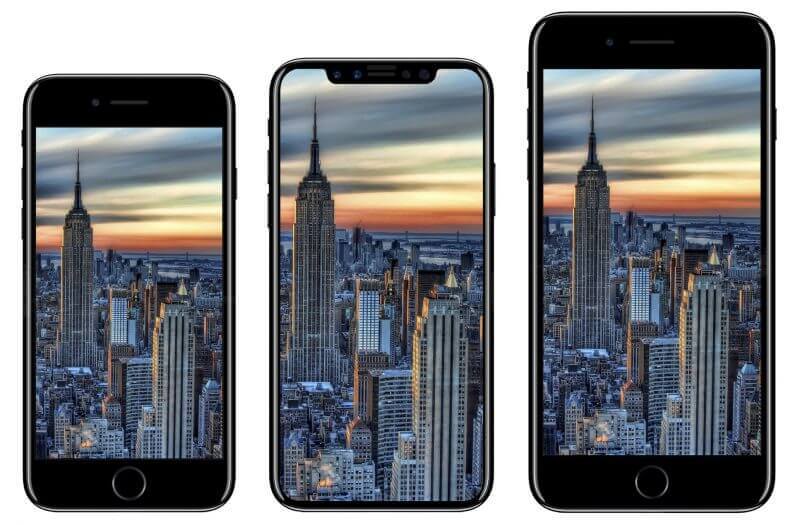 iPhone 8, iPhone X, iPhone Plus
iPhone 8, iPhone X, iPhone Plus
FoneDog Toolkit - iOS Datenrettung Es gibt drei Wiederherstellungsmethoden: "Von iOS-Gerät wiederherstellen", "Von iTunes wiederherstellen" und "Von iCloud wiederherstellen". Die erste Methode ist die Wiederherstellung von einem iOS-Gerät. Dies bedeutet, dass dies am besten für diejenigen funktioniert, die vergessen haben, Backups zu erstellen.
Bevor Sie jedoch die Wiederherstellung durchführen können, müssen Sie sicherstellen, dass die Daten im iPhone 8 / 8Plus nicht überschrieben werden. Laut einer Gruppe von Experten, die mobile Lösungen untersucht haben, sind alle Daten innerhalb des iPhones nach dem Löschen nicht permanent verschwunden, sondern werden in einen virtuellen Bereich übertragen und warten, bis sie überschrieben werden.
Dies ist ein kritischer Zeitraum für die Wiederherstellung, da Sie sicherstellen müssen, dass diese Daten noch sicher sind, während sie auf ihre Wiederherstellung warten. Also, der beste Weg, um sie sicher zu halten, ist aufhören, das iPhone zu verwenden und besser das perfekte Wiederherstellungsprogramm zu finden, das Ihnen helfen kann FoneDog Toolkit - iOS Datenrettung. Das ist wie FoneDog Toolkit - iOS Datenrettung werden gelöschte Daten vom iPhone 8 / 8Plus wiederherstellen:
Stellen Sie auf Ihrem Computer sicher, dass Sie bereits heruntergeladen und installiert haben FoneDog Toolkit - iOS Datenrettung Programm. Starten Sie die Software, bis Sie auf dem Hauptbildschirm sind, und klicken Sie dann auf die erste Wiederherstellungsoption auf der linken Seite "Wiederherstellen von iOS-Gerät". Verbinden Sie das iPhone8 / 8Plus sofort mit einem originalen USB-Kabel und warten Sie, bis das Gerät automatisch erkannt wird. Sobald das Gerät vom Computer erkannt wurde, klicken Sie auf "Scan starten"Um mit der Genesung zu beginnen.

Verbinden Sie das iPhone 8 / 8 Plus und starten Sie Scan - Step2
Stellen Sie vor der Wiederherstellung sicher, dass Sie die neueste iTunes-Version installiert und die Option für die automatische Synchronisierung deaktiviert haben. Um es ein- oder auszuschalten, gehen Sie zu iTunes> Einstellungen suchen> Geräte> Suchen und aktivieren Sie "Verhindern, dass iPods, iPhones und iPads automatisch synchronisiert werden".
FoneDog Toolkit - iOS Datenrettung scannt das iPhone 8 / 8Plus gründlich, damit das Gerät mit dem Computer verbunden bleibt. Stellen Sie sicher, dass Sie genügend Akkulaufzeit haben, um den Wiederherstellungsprozess aufrecht zu erhalten und vermeiden Sie die Verwendung des Mobiltelefons während des Scanvorgangs. Wenn der Suchlauf stoppt, können Sie nun alle Daten des iPhone 8 / 8Plus auf der linken Seite sehen. Sie können die wiederhergestellten Dateien auf der rechten Seite in der Vorschau anzeigen und von hier aus können Sie die benötigten Daten markieren und dann auf "Erholen"Taste für selektive Wiederherstellung. Sie müssen einen neuen Ordner für alle wiederhergestellten Dateien auf dem Desktop erstellen.
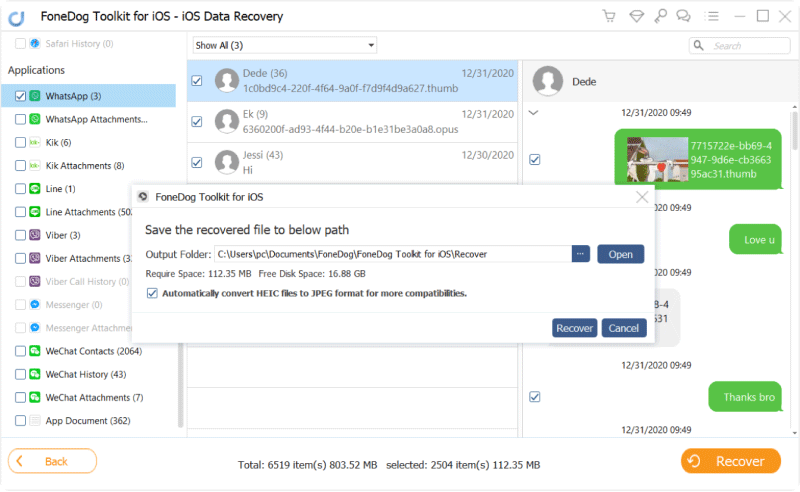
Wiederherstellen gelöschter Daten vom iPhone 8 / 8 Plus - Step2
Zu gelöschte Daten vom iPhone 8 / 8Plus wiederherstellen ist so ein einfacher und bequemer Prozess. Jeder, der ein iPhone ohne technischen Hintergrund hat, kann die Wiederherstellung effektiv durchführen, da alle Schritte unkompliziert sind.
Kostenlos Testen Kostenlos Testen
Die zweite Wiederherstellungsoption von FoneDog Toolkit - iOS Datenrettung ist über iTunes. Natürlich können Sie das immer noch tun gelöschte Daten vom iPhone 8 / 8Plus wiederherstellen von iTunes den normalen Weg aber dann kann man nicht nur die wichtigen Daten auswählen.
Sie müssen den gesamten Backup-Inhalt wiederherstellen, der ziemlich nervig ist, da er mehr Datenverlust auslösen kann. FoneDog Toolkit - iOS Datenrettung hat eine bessere Lösung gefunden, um diese gelöschten Daten wiederherzustellen, ohne mehr Datenverlust zu erleiden.
Es kann leicht den iTunes Backup-Inhalt scannen und dann diese erforderlichen Dateien herunterladen und Ihnen erlauben, eine selektive Wiederherstellung durchzuführen. Um zu erfahren, wie Sie diese Option ausführen, überprüfen Sie die folgenden Schritte:
Führen Sie das Programm FoneDog Toolkit - iOS Datenrettung auf dem Computer und wählen Sie dann die zweite Wiederherstellungsmethode: 'Wiederherstellen von iTunes". Stellen Sie sicher, dass Sie denselben Computer mit der installierten iTunes-Software verwenden. Das Programm erkennt automatisch das auf dem Computer gespeicherte iTunes-Backup, so dass iTunes an dieser Stelle nicht gestartet werden muss.

Wählen Sie "Von iTunes wiederherstellen" - Step1
Nachdem das Programm die gesamte iTunes-Sicherung erkannt hat, werden alle Dateien auf dem Bildschirm mit den vollständigen Details einschließlich Datums- und Zeitstempel angezeigt. Wählen Sie das Backup, von dem Sie glauben, dass es alle gelöschten Daten vom iPhone 8 / 8Plus enthält. Klicken 'Scan starten'um mit der Genesung zu beginnen.

Wählen Sie iTunes Backup - Step2
Der Scanvorgang kann einige Minuten dauern, abhängig von einer Last von iTunes-Backup, die vom Programm extrahiert wird. Sobald der Scanvorgang beendet ist, können Sie nun alle Datenkategorien auf der linken Bildschirmseite sehen, während sich die Vorschau auf der rechten Seite befindet. Gehen Sie die Daten durch, die Sie benötigen, und sobald Sie sie sehen, können Sie sie einzeln markieren und dann auf die Schaltfläche klicken.ErholenDie Schaltfläche befindet sich am unteren Bildschirmrand. Sie können auch den Zielordner für die Dateien festlegen, um später die Navigation zu erleichtern.

Wiederherstellen gelöschter Daten von iTunes auf iPhone 8 - Step3
Dies ist der große Unterschied zwischen der normalen iTunes-Wiederherstellung von der Backup-Option und der Verwendung FoneDog Toolkit - iOS Datenrettung "Von iTunes wiederherstellen". Sie können leicht finden und gelöschte Daten vom iPhone 8 / 8Plus wiederherstellen ohne weiteren Datenverlust zu erleiden.
Die letzte Wiederherstellungsmethode von FoneDog Toolkit - iOS Datenrettung ist 'Recover from iCloud'. Dies ist vergleichbar mit der normalen Wiederherstellung von iCloud-Backups, aber die Option zur selektiven Wiederherstellung setzt den Unterschied.
Da iCloud bisher die bequemste Form der Sicherung und Wiederherstellung von iOS ist, scheint jetzt jeder ziemlich genau zu wissen, wie dieser Cloud-Speicher funktioniert.
Natürlich ist es nur auf 5GB von freiem Speicherplatz beschränkt, aber Sie können leicht für mehr aufrüsten, wenn es in der Zukunft benötigt wird. Wenn Sie iCloud als primäre Backup-Quelle ausgewählt haben, können Sie die folgenden Schritte zur Vorgehensweise ausführen FoneDog Toolkit - iOS Datenrettung "Wiederherstellen von iCloud".
Starten Sie das Programm FoneDog Toolkit - iOS Datenrettung und dann auf die letzte Wiederherstellungsmethode auf der linken Seite klicken 'Wiederherstellen von iCloud". Sie müssen sich bei Ihrem iCloud-Konto anmelden, um alle Sicherungen abzurufen. Stellen Sie sicher, dass Sie dasselbe Konto auf dem iPhone verwenden. Alle Kontodaten, die in diesem Wiederherstellungsmodus verwendet werden, sind gut geschützt durch FoneDog Toolkit.

Melden Sie sich bei iCloud - Step1 an
Sobald Sie sich erfolgreich angemeldet haben, können Sie nun alle iCloud-Backup-Dateien mit entsprechenden Datums- und Zeitstempeln sehen. Sie können die letzte Sicherungsdatei auswählen und auf 'klickenHerunterladen'neben ihm, um den Inhalt zu extrahieren.

Wählen Sie iCloud Backup - Step2
Auf dem nächsten Bildschirm müssen Sie die Dateitypen auswählen, die Sie wiederherstellen müssen. An dieser Stelle können Sie einzelne oder mehrere Dateien auswählen, die gescannt und extrahiert werden sollen FoneDog Toolkit - iOS Datenrettung.
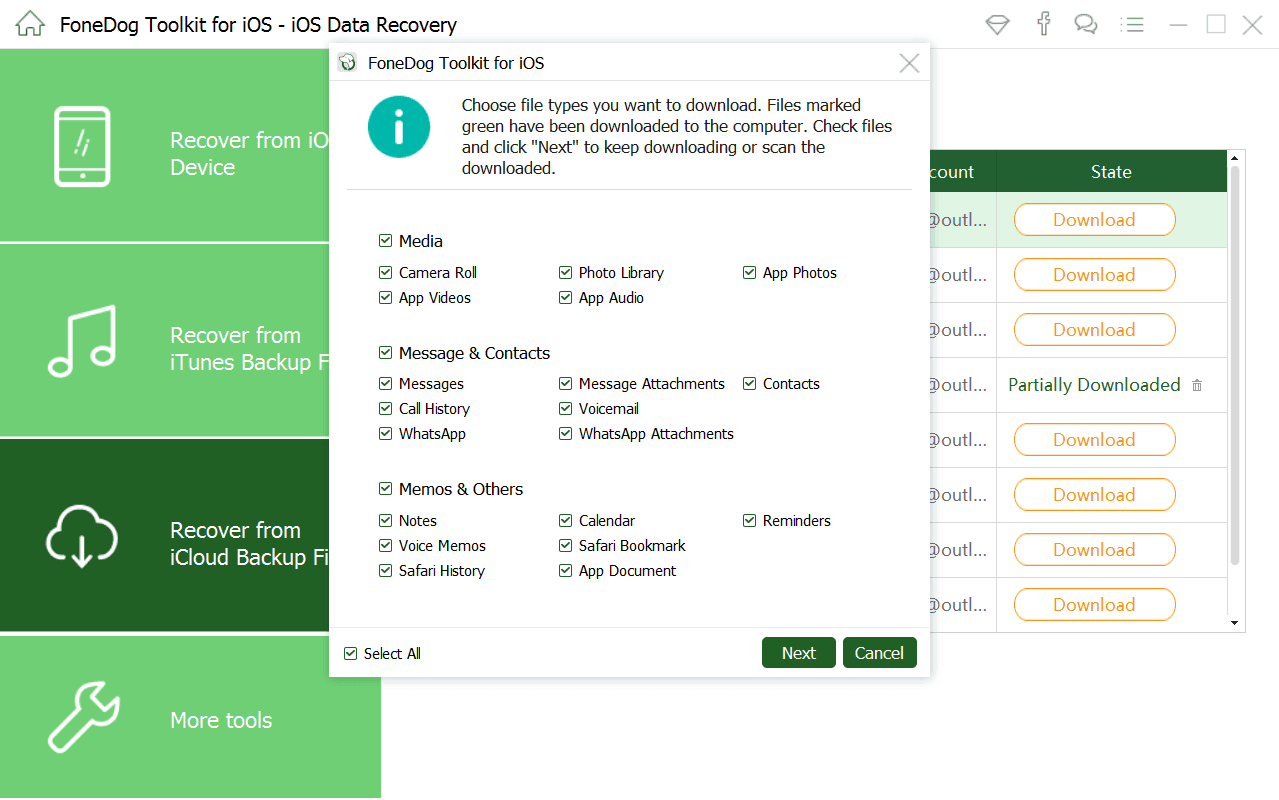 Wählen Sie Dateityp zum Herunterladen - Step3
Wählen Sie Dateityp zum Herunterladen - Step3
FoneDog Toolkit - iOS Datenrettung scannt die gesamte iCloud-Sicherungsdatei, sodass es einige Minuten dauern kann, bis sie abgeschlossen ist. Sobald es fertig ist, wird es alle ausgewählten Dateitypen extrahieren und herunterladen, die Sie zuvor ausgewählt haben. Sie können jetzt alle Dateitypen auf der linken Bildschirmseite sehen, während Sie rechts eine Vorschau sehen können. Von hier aus können Sie jetzt eine selektive Wiederherstellung für alle Daten durchführen, die Sie nur wiederherstellen möchten. Vergiss nicht, auf 'zu klickenErholen', um alle diese Dateien in einem neuen Ordner auf dem Computer zu speichern.
Lesen Sie auch:
Wie können wir gelöschte WhatsApp-Nachrichten von iPhone X wiederherstellen?
Wiederherstellen gelöschter Viber Fotos und Videos vom iPhone
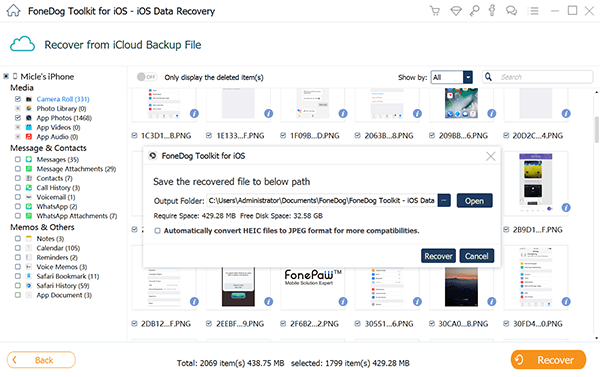
Wiederherstellen gelöschter Dateien auf dem iPhone 8 - Step4
Kostenlos Testen Kostenlos Testen
FoneDog Toolkit - iOS Datenrettung ist definitiv der perfekte Partner für alle Arten von iOS-Geräten, ob iPhone, iPad und iPod touch. Es funktioniert sogar am besten gelöschte Daten vom iPhone 8 / 8Plus wiederherstellen Geräte. Laden Sie die kostenlose Testversion herunter und testen Sie sie selbst!
Menschen Auch LesenSo extrahieren Sie gelöschte WhatsApp-Fotos vom iPhone 8 / 8plusSo stellen Sie den gelöschten Anrufverlauf auf dem iPhone 8 / 8plus wieder her
Hinterlassen Sie einen Kommentar
Kommentar
iOS Datenrettung
3 Methoden zum Wiederherstellen Ihrer gelöschten Daten vom iPhone oder iPad.
Kostenlos Testen Kostenlos TestenBeliebte Artikel
/
INFORMATIVLANGWEILIG
/
SchlichtKOMPLIZIERT
Vielen Dank! Hier haben Sie die Wahl:
Excellent
Rating: 4.5 / 5 (basierend auf 70 Bewertungen)